포커스라이트 스칼렛솔로 3세대 이용중입니다 중고로 오디오인터페이스 포커스라이트 스칼렛솔로3세대를 구매하였습니다. 근데 컴퓨터와 연결하는 콘센트(type C)는
중고로 오디오인터페이스 포커스라이트 스칼렛솔로3세대를 구매하였습니다. 근데 컴퓨터와 연결하는 콘센트(type C)는 따로 안주셔서 직접 사서사용하는데 일단 핸드폰 충전선으로 연결하야 사용하다가 소리 나오다가 한 5분지나면 전력이 부족한건지 소리가 아예 안나와버리고 다시 뺏다꽂았을때는 또 나오고 그래서 다이소에서 전력높은 노트북 충전선 c to c와 c타입을 a타입으로 바꿔주는 허브도 사서 사용했습니다 근데 스피커로 노래듣거나 소리를 듣기만할땐 잘 나왔었는데 마이크와 연결하고 노래를 조금 부르면 또 전처럼 소리가 안나와서 혹시 오인페용 c타임 usb추천해주실수 있을까요..?
오디오 인터페이스는 전력을 많이 사용합니다. 스칼렛 솔로 3세대 기준으로 5V에 350mA, 만약 팬텀 파워를 사용하시면 430mV정도까지 사용할 수 있습니다. (참고로 USB 2.0의 전력 공급은 5V에 500mA이고 USB C단자는 750mA 이상입니다.)
전력이 충분하지만 노트북의 경우 절전 모드라던지 전원 절약 모드를 사용하시면 전력이 부족할 수 있습니다.
오디오 인터페이스가 계속 사용중이라면 전압과 전류는 낮아지지 않지만 오디오 인터페이스가 소리가 나오지 않을 때 '시스템이 유휴 상태로 판단'하게 되면 전류를 거의 차단하므로, 이 경우는 오디오 인터페이스와 통신이 끊어질 수 있습니다.
소리가 나오는 명백하게 '사용 중'인 USB 장치의 전압과 전류는 표준(5V, 500mA 등)에 맞게 유지되는 것이 정상입니다만 소리가 나오지 않을 때는 'USB 선택적 절전 모드'라고 하더라도 '유휴 상태(idle)'로 판단 해당 USB 포트만 골라서 전원을 차단하도록 설계되었습니다.
전원 절약 모드가 아니더라도 무전원 USB 허브를 사용하면 각 포트에 공급되는 전류가 낮아질 수 있습니다. 이는 무전원 허브의 본질적인 작동 방식 때문입니다.
무전원 허브(Bus-powered Hub)는 자체 전원 어댑터 없이, 컴퓨터의 USB 포트 하나에서 나오는 전력을 나누어 쓰는 방식으로 작동합니다.
예를 들어, 컴퓨터의 USB 2.0 포트 하나는 최대 500mA의 전류를 공급할 수 있습니다. 여기에 4포트짜리 무전원 허브를 연결하면, 이 500mA를 가지고 허브 자체를 구동하고, 나머지 전력을 4개의 포트가 나누어 가져야 합니다.
컴퓨터의 USB 포트가 공급하는 총 전력량(예: 500mA)은 정해져 있습니다. 무전원 허브는 이 총량을 넘어서 전력을 만들어낼 수 없습니다.
또한 USB 허브의 칩셋도 작동을 위해 약간의 전력을 소모합니다. 제가 테스트를 해본 결과 약 50mA 정도, 많게는 70mA 정도를 허브 칩셋이 사용합니다. 이 경우 총 공급되는 전류의 양은 그 만큼 줄어들게 됩니다.
여러 장치를 허브에 연결하면, 한정된 전력을 이 장치들이 모두 나누어 쓰게 됩니다. 예를 들어 4개 포트에 각각 100mA씩만 공급해도 총 400mA가 필요하며, 허브 자체 소모량까지 더하면 500mA에 근접하게 됩니다.
이렇게 전력이 부족해지면 다음과 같은 문제가 발생할 수 있습니다.
인식 실패, 성능저하 등의 문제가 일어날 수 있습니다. 따라서 오디오 인터페이스는 컴퓨터에 직결하여 사용하시는 것이 좋으며 부득이하게 전력 소모가 큰 장치를 연결하려면, 별도의 어댑터로 전원을 공급받는 유전원 허브를 사용하는 것이 좋습니다.
따라서 전원 절약 모드는 끄고, 가능한 직결, 부득이한 경우 유전원 허브를 사용하시는 것이 좋으며, 케이블은 "고속 충전 케이블" 정도 되는 품질의 제품이면 아무런 문제가 없습니다.
그리고 별도 드라이버를 설치하지 않은 경우도 문제가 됩니다. 포커스라이트 스칼렛과 같은 제품은 윈도우에서도 Class Compliant라는 클래스 호환 기능을 제공하여 윈도우 기본 USB 2.0 Audio 드라이버가 설치되지만, 보다 안정적으로 사용하고 ASIO를 사용하려면 자체 드라이버를 인스톨해주셔야 합니다.
이미 드라이버를 설치하셨더라도 아래와 같이 드라이버를 다시 재설치해보시기 바랍니다.
[드라이버 재설치시 완벽하게 기존 드라이버를 삭제하고 다시 인식시키는 방법]
1. 오디오 인터페이스를 시스템과 분리
2. 제어판 -> 프로그램 추가제거에서 오디오 인터페이스 드라이버 삭제
3. 재부팅 (매우 중요합니다.)
4. 드라이버 설치 (FOCUSRITE.COM에서 최신 드라이버)
5. 컴퓨터 OFF (역시 매우 중요합니다.)
6. 오디오 인터페이스를 시스템과 연결
7. 재부팅 후 제어판 -> 소리에서 드라이버 설치 확인 및 기본 장치로 설정
이렇게 하셔도 문제가 되면 스칼렛 컨트롤을 열어서 버퍼를 좀 더 잡아보시거나 오히려 줄여주는 것도 방법이 될 수 있습니다.
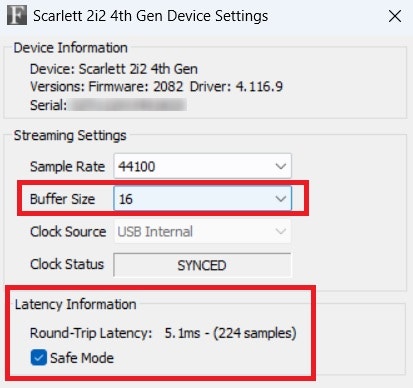
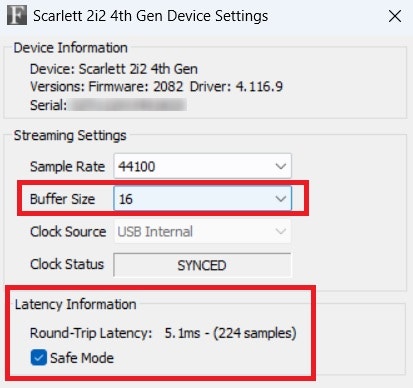
Safe Mode를 체크해주시는 것도 도움이 될 수 있습니다.
그래도 문제가 된다면 아래 영상을 참고하시는 것이 좋습니다.
-
일본 제과전문학교... 일본 제과전문학교 다니고 싶은데1 대학교 졸업 후에 지원해도 되나요?2 고등학교
2025-09-09 13:42:38
-
제과제빵과 계명문화대 제과제빵과 유명하나요?
2025-09-09 13:42:31
-
제빵 고수분들께 궁금한 점 !!^^ 고수분들의 조언을 들으려 글 남깁니다!^^제가 요즘 제빵에 관심이 많아져 이것
2025-09-09 13:42:22
-
사주에 잘 맞는 색깔이 있을까요. 안녕하세요1999년 6월 8일생 태어난 시간은 오전 10시 반쯤남성 입니다.혹시 제
2025-09-09 13:42:14
-
고졸 검정고시 평균 67로 진짜 턱걸이거든요.. 부산에 갈 수 있는 아무대학이나 알려주세요
2025-09-09 13:42:04
